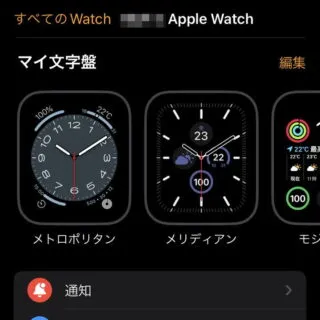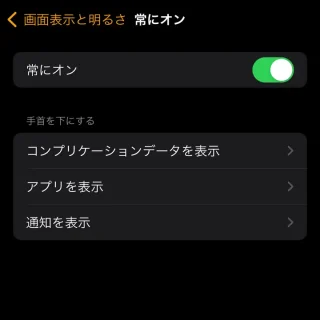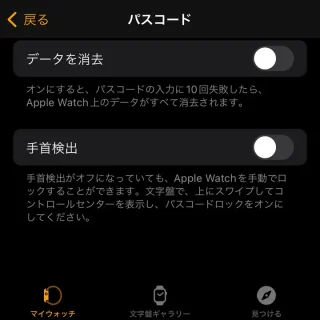Apple Watchで[常時点灯]をオンにしていても、腕から外すと「常時点灯しない」ことがありますが、これは設定によって「常時点灯する」にできます。
腕時計以外の使いかた
腕時計を付けていて「邪魔だな」と感じると腕から外して目に付くところに置き、[置時計]のような使いかたをすることがあります。
ただ、Apple Watchでは「腕から外す」と、常時点灯をオンにしていても「画面がオフになる」と言った挙動になってしまい、同様な使いかたができませんでした。
しかし、これは設定の【手首検出】が影響しておりオフにすることで「腕から外す」「常時点灯する」と言う挙動にすることができます。ただ、手首検出をオフにするのは以下のようなデメリットもあります。
- 自動的にロックされない
- 心拍数の記録と通知がオフになる
- 呼吸数のバックグラウンド測定がオフになる
- 睡眠記録が使用できない
- 一部のアクティビティが測定できない
- ノイズ測定と通知がオフになる
また、似たような機能に【ナイトスタンドモード】があります。これは、充電中に専用のデジタル時計が表示される機能ですが、残念ながら常時点灯はできません。ただし、ちょっとした振動などで点灯するので、作業している机の上などに置いておけば環境によっては使い勝手が良いかもしれません。
常にオンを変更するやり方
- iPhoneの[Watchアプリ]より【画面表示と明るさ】>【常にオン】を開きます。
Apple Watch本体より【設定】>【画面表示と明るさ】>【常にオン】でも問題ありません。
- 常にオンより【常にオン】をオンに切り替えます。
【コンプリケーションのデータの表示】【通知を表示】【アプリを表示】のオン/オフを切り替えることができます。コンプリケーションとは[天気][アクティビティ]などを指します。
常にオンを変更するやり方は以上です。
「手首検出」をオフにするやり方
- iPhoneの[Watchアプリ]より【パスコード】をタップします。
Apple Watch本体より【設定】>【パスコード】でも問題ありません。
- パスコードより【手首検出】をオフに切り替えます。
オフにすると自動でロックされなくなるので、ロックする場合には「サイドボタンを押下する」>「コントロールセンターよりロックアイコンをタップする」を操作します。
「手首検出」をオフにするやり方は以上です。
「ナイトスタンドモード」のやり方
- iPhoneの[Watchアプリ]より【一般】をタップします。
Apple Watch本体より【設定】>【一般】でも問題ありません。
- 一般より【ナイトスタンドモード】をオンに切り替えます。
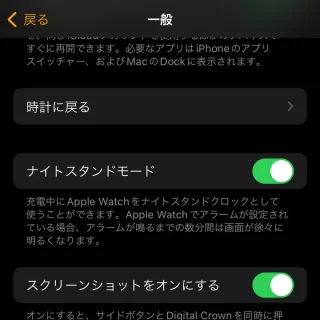
- Apple Watchを充電すると【ナイトスタンドモード】が起動します。
縦横はApple Watch本体の向きによって自動で切り替わります。
「ナイトスタンドモード」のやり方は以上です。